win10怎么打开自动更新 win10如何开启自动更新
更新时间:2023-07-26 10:16:48作者:skai
一般的情况下我们的win10操作系统都是默认开启自动更新功能的,但是有些小伙伴感觉自动更新很是麻烦就选择了关闭这项功能,但是最近有小伙伴想要重新开启这项功能却忘记了要怎么样开启,那么win10怎么打开自动更新呢?接下来小编就带着大家一起来看看win10如何开启自动更新,希望对你有帮助。
具体方法:
1、首先按下快捷键“win+r”打开运行,输入control并回车打开控制面板。
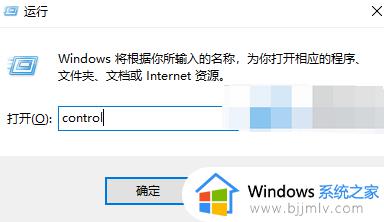
2、然后将右上角的查看方式改为大图标,点击管理工具。
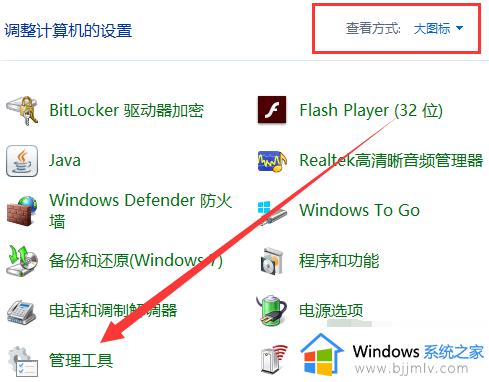
3、右侧栏找到服务,双击它。
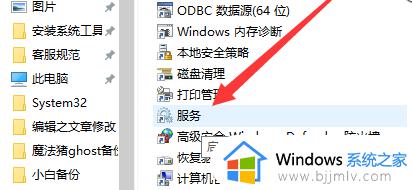
4、找到Windows update,双击打开属性窗口。
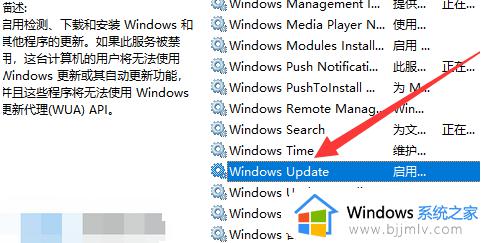
5、在常规选项卡下就可以设置启动类型,服务状态了想要将其停止就选择禁用,停止。开启就选择手动,启用。也可以选择自动状态这样系统就会自动进行最新更新了。
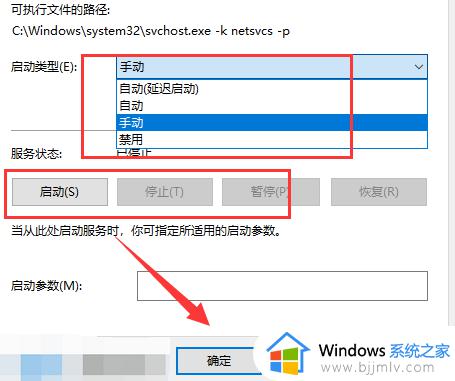
以上全部内容就是小编带给大家的win10如何开启自动更新方法详细分享啦,小伙伴们如果你们也忘记如何开启win10的自动更新的话可以参照小编的方法进行操作,希望小编的内容对你有帮助。
win10怎么打开自动更新 win10如何开启自动更新相关教程
- win10自动更新关闭后怎么打开 win10关闭了自动更新如何开启
- win10自动更新方法开启 win10自动更新怎么开启
- windows10如何开启自动更新 怎么打开windows10自动更新
- 如何打开win10更新服务 win10电脑怎么开启自动更新
- windows10自动更新在哪里打开?开启windows10自动更新设置方法
- windows10怎么打开自动更新 怎样开启windows10自动更新
- win10启用自动更新的方法 win10如何启用自动更新
- win10自动重启更新怎么关掉 win10如何关闭自动重启更新
- win10更新在哪里打开 win10自动更新怎么打开
- win10电脑更新怎么关闭自动更新 如何彻底关闭win10自动更新
- win10如何看是否激活成功?怎么看win10是否激活状态
- win10怎么调语言设置 win10语言设置教程
- win10如何开启数据执行保护模式 win10怎么打开数据执行保护功能
- windows10怎么改文件属性 win10如何修改文件属性
- win10网络适配器驱动未检测到怎么办 win10未检测网络适配器的驱动程序处理方法
- win10的快速启动关闭设置方法 win10系统的快速启动怎么关闭
热门推荐
win10系统教程推荐
- 1 windows10怎么改名字 如何更改Windows10用户名
- 2 win10如何扩大c盘容量 win10怎么扩大c盘空间
- 3 windows10怎么改壁纸 更改win10桌面背景的步骤
- 4 win10显示扬声器未接入设备怎么办 win10电脑显示扬声器未接入处理方法
- 5 win10新建文件夹不见了怎么办 win10系统新建文件夹没有处理方法
- 6 windows10怎么不让电脑锁屏 win10系统如何彻底关掉自动锁屏
- 7 win10无线投屏搜索不到电视怎么办 win10无线投屏搜索不到电视如何处理
- 8 win10怎么备份磁盘的所有东西?win10如何备份磁盘文件数据
- 9 win10怎么把麦克风声音调大 win10如何把麦克风音量调大
- 10 win10看硬盘信息怎么查询 win10在哪里看硬盘信息
win10系统推荐